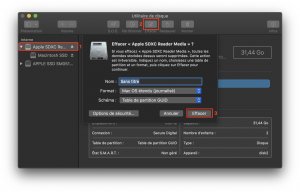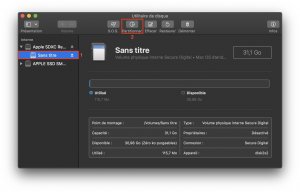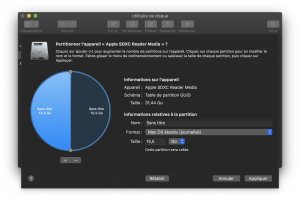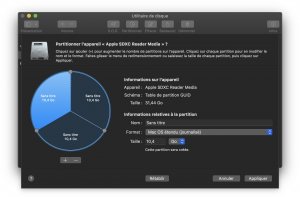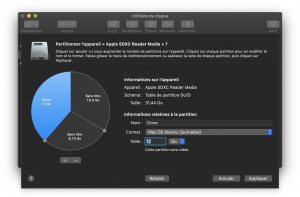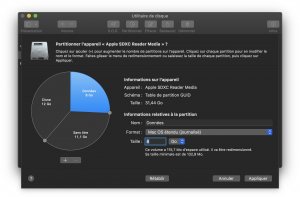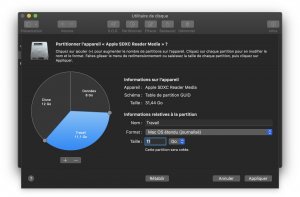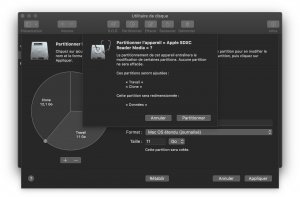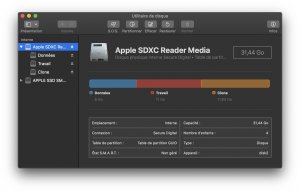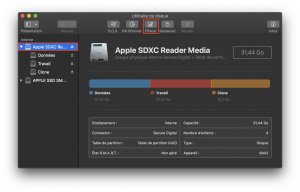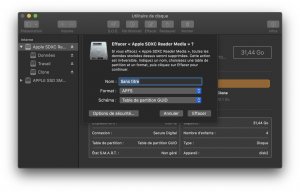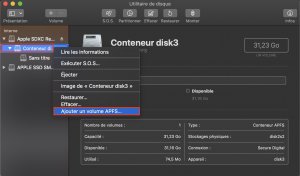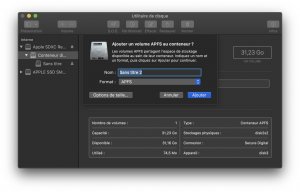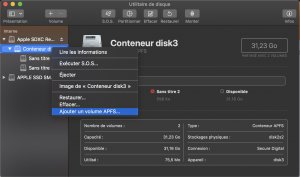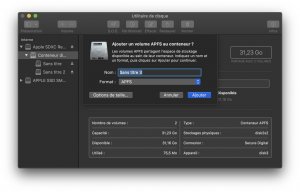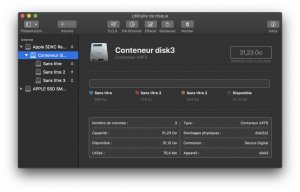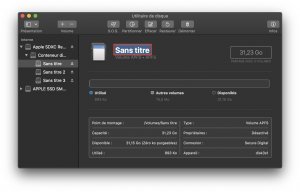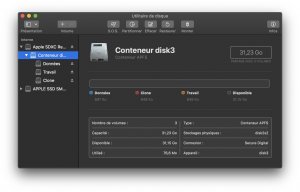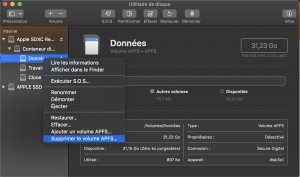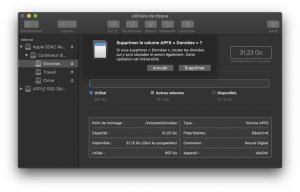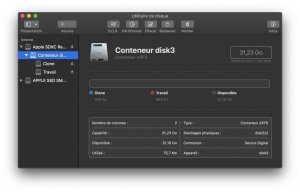Il me semble avoir lu quelque part que les disques à plateaux ne supportent pas le APFS…
Non, c'est avec un SSD interne que le format APFS devient obligatoire.
Sinon, tu te compliques encore une fois la vie, dans Utilitaire de disque...
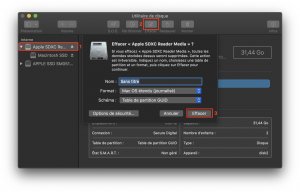
1) tu sélectionnes la racine de ton disque dur externe
2) un clic sur Effacer affichera la fenêtre d'informations, tu donnes un nom explicite, tu sélectionnes le format Mac OS étendu (journalisé) ou APFS et impérativement Table de partition GUID
(par sécurité)
3) un clic sur Effacer et tu patientes, ça ne dure pas très longtemps
Tu as donc ton disque dur externe formaté en bonne et due forme. Maintenant pour Partitionner...
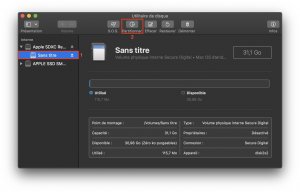
1) tu sélectionnes la partition de base
2) un clic sur Partitionner affiche cet écran et là pour le moment tu as 2 possibilités...

1) faire un clic sur le signe Plus
2) entrer directement la taille désirée en validant avec la touche Entrée pour que cela soit pris en compte.
Exemple en ayant fait 1) ou 2) j'ai donc ceci...
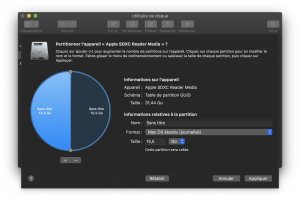
...qui partagera le disque dur en 2, il suffit de faire un simple clic sur Appliquer pour valider l'opération.
Tu veux par exemple 3 partitions de taille différente, là j'ai fait un clic 3 fois sur le signe Plus...
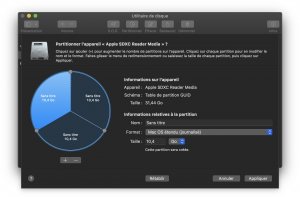
...mais les tailles qui sont identiques ne te convienne pas, ni les noms.
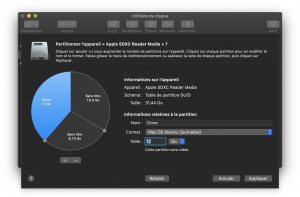
Dans la 1ère partition, je viens de changer de nom avec une taille de 12 Go...
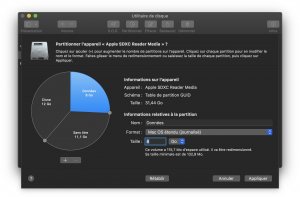
Dans la seconde partition, changement de nom avec une taille de 8 Go...
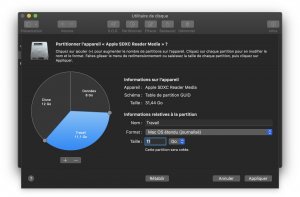
Dans la 3ème partition, changement de nom, mais pas de taille puisque c'est ce qu'il reste. Un clic sur Appliquer affichera cette fenêtre...
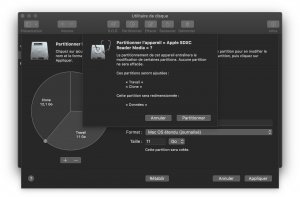
...un clic sur Partitionner, un peu d'attente pour la reconstruction et...
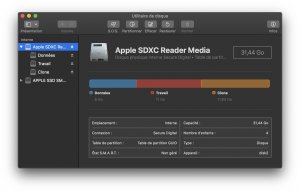
...je me retrouve bien avec un disque dur au format Mac OS étendu (journalisé) en Table de partition GUID, ayant 3 partitions de taille différente qui sont Données, Travail et Clone.